-
黑鲨系统,小编告诉你怎么使用黑鲨重装win10系统
- 2018-03-21 10:14:46 来源:windows10系统之家 作者:爱win10
win10逐渐成为当前的主流系统,虽然win10是最新版的Windows系统,但是系统稳定性和兼容性方面依然不足,用户在使用win10系统过程中经常会遇到问题,有些问题比较严重就需要重装系统,那么怎么使用黑鲨重装win10系统呢?下面,小编就来跟大家分享使用黑鲨重装win10系统的方法了。
微软自推出了win10系统后众人纷纷开始自动升级win10系统。不过,自动升级win10系统常常出现各种不确定的问题,导致升级失败,这时候我们就该用成功率最高的一键U盘装win10系统了,下面,小编给大家带来了使用黑鲨重装win10系统的图文操作了。
怎么使用黑鲨重装win10系统
下载黑鲨装机大师,在打开之前先退出杀毒软件,避免杀毒软件阻拦操作步骤。
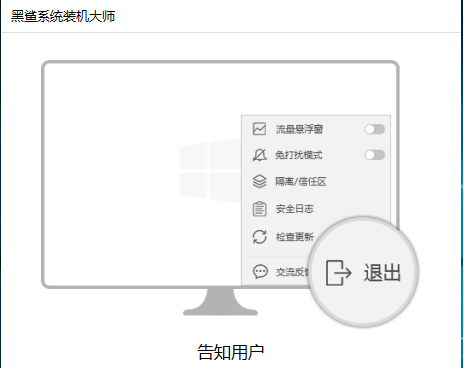
黑鲨系统软件图解1
打开黑鲨装机大师,点击【一键装机】,这里选择【系统重装】
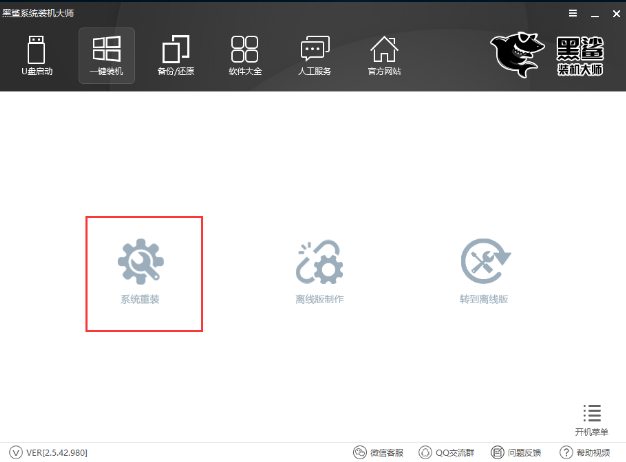
win10系统软件图解2
黑鲨会优先检测本地环境是否符合装机条件,检测完毕后点击下一步
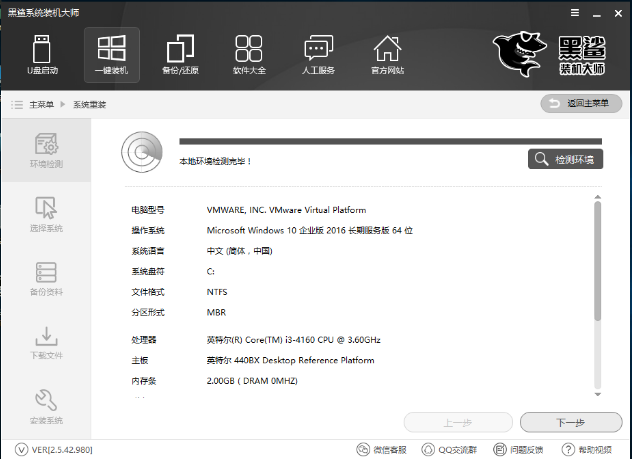
重装系统系统软件图解3
进入了【选择系统】画面,在这里选择win10 64位纯净绿色最新版,然后点击【安装此系统】
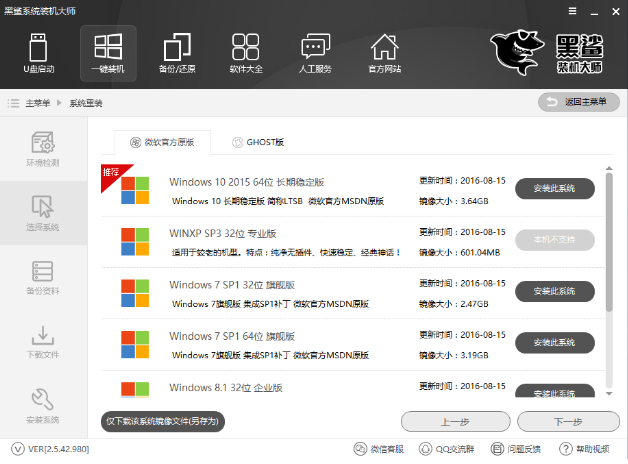
黑鲨系统系统软件图解4
在第三步【备份资料】里,我们不仅可以“备份文件”,还可以“备份系统”,大家可以根据自己实际需求进行选择,完成后点击下一步。
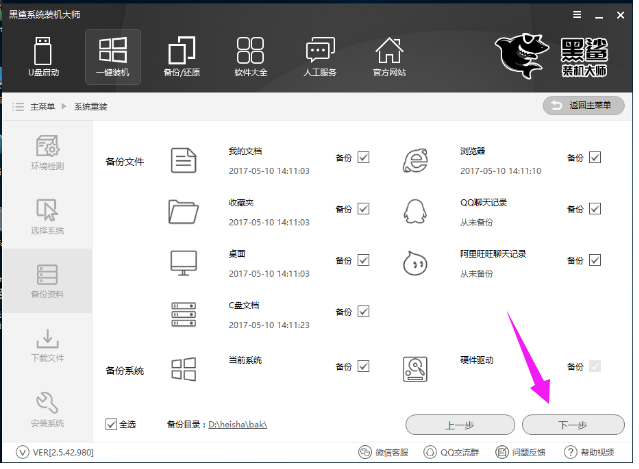
重装系统系统软件图解5
将会下载系统并对资料进行备份。
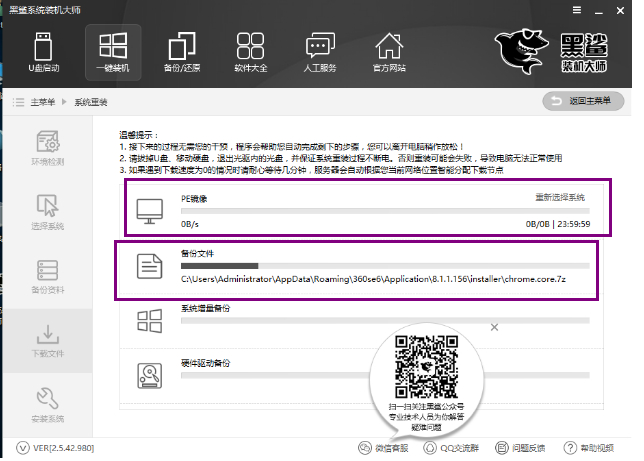
win10系统软件图解6
系统下载完成后,黑鲨将会校验系统文件MD5值,完成后会点击立即重启进行系统重装。
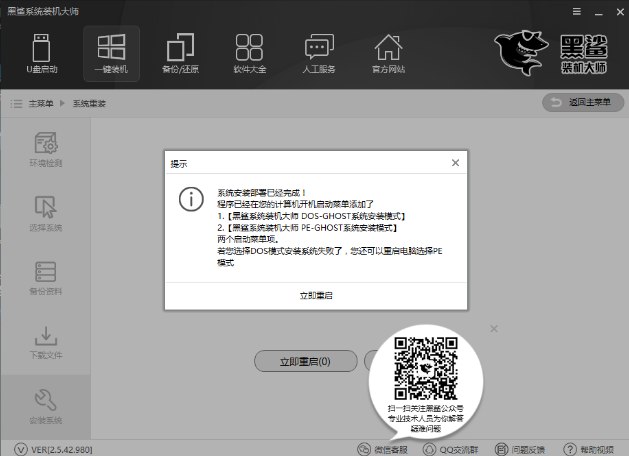
黑鲨系统软件图解7
重启完成后点击选择“黑鲨系统装机大师DOS-GHOST系统安装模式”进入安装
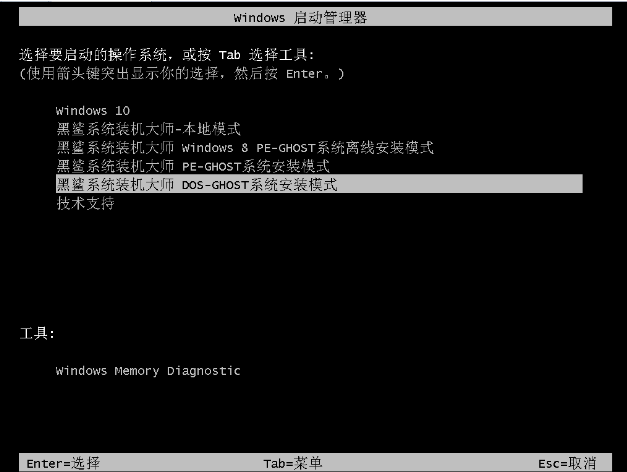
黑鲨系统系统软件图解8
安装进度条,读完后部署安装。
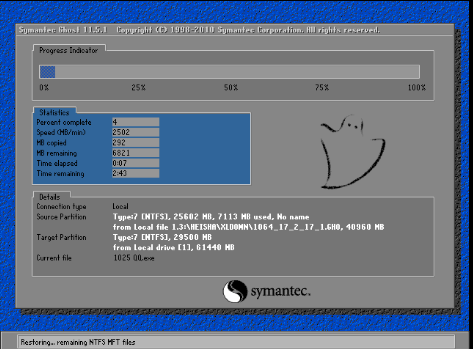
黑鲨系统系统软件图解9
重装win10完成,进入win10桌面。

黑鲨系统系统软件图解10
以上就是使用黑鲨重装win10系统的操作步骤了。
猜您喜欢
- 教你解决笔记本win10键盘全部没反应..2020-09-07
- win10专业版密钥有哪些2022-07-12
- win10一键重装系统安装教程2017-08-14
- u盘重装系统win10教程2020-02-19
- win10使用技巧,小编告诉你win10使用技..2018-05-08
- 小编告诉你word中省略号怎么打..2018-10-08
相关推荐
- alienware外星人电脑win10iso镜像系统.. 2019-12-05
- win10壁纸怎么设置 2022-05-04
- 如何查看win10版本 2022-11-26
- 小编告诉你windows10怎么卸载软件.. 2017-10-09
- win10日历怎么放在桌面简单小技巧.. 2020-09-09
- 电脑怎么升级win10 2023-02-21





 魔法猪一健重装系统win10
魔法猪一健重装系统win10
 装机吧重装系统win10
装机吧重装系统win10
 系统之家一键重装
系统之家一键重装
 小白重装win10
小白重装win10
 王码五笔(86&98版下载)
王码五笔(86&98版下载) flv下载器(Flvs Pla<x>yer)v1.0.1.20绿色版
flv下载器(Flvs Pla<x>yer)v1.0.1.20绿色版 深度技术32位win8原装专业版系统下载v23.05
深度技术32位win8原装专业版系统下载v23.05 雨林木风ghost win10 x86专业版v201702
雨林木风ghost win10 x86专业版v201702 Anvi Ultimate Defrag Pro v1.0.0.1255 注册版 (磁盘碎片整理工具)
Anvi Ultimate Defrag Pro v1.0.0.1255 注册版 (磁盘碎片整理工具)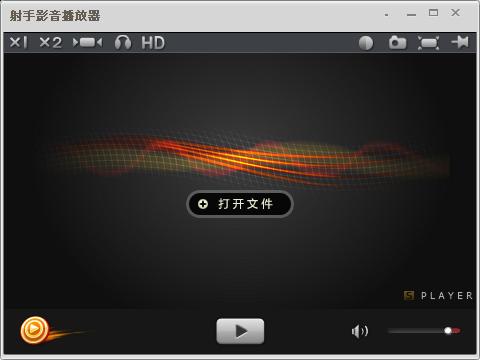 射手播放器3.7绿色版(射手播放器3.7去广告版)下载
射手播放器3.7绿色版(射手播放器3.7去广告版)下载 小白系统ghos
小白系统ghos 萝卜家园Ghos
萝卜家园Ghos 系统之家win1
系统之家win1 劲玩浏览器 v
劲玩浏览器 v FireFox(火狐
FireFox(火狐 系统之家ghos
系统之家ghos 直达通浏览器
直达通浏览器 wap浏览器 1.
wap浏览器 1. DiskCheckup
DiskCheckup  Virtual Rout
Virtual Rout 手心浏览器 v
手心浏览器 v 小白系统win1
小白系统win1 粤公网安备 44130202001061号
粤公网安备 44130202001061号